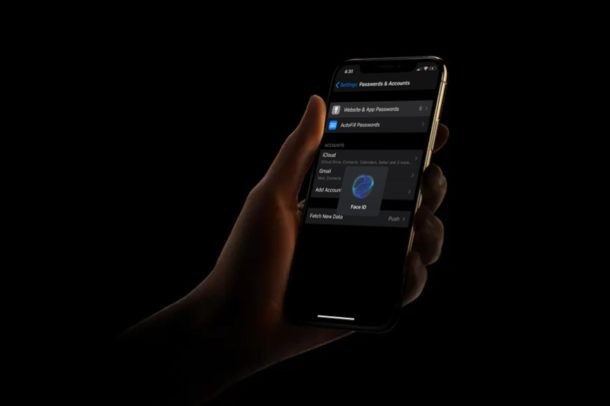
Usi la stessa password per più account online? Potrebbe essere saggio risolverlo, poiché gli account con password condivise sono teoricamente a rischio di violazione della sicurezza (ad esempio, se un servizio viene violato e si utilizza la stessa password su altri account, è possibile che qualcuno nefasto possa accedere a quegli altri conti). Si consiglia vivamente di utilizzare password univoche per ogni account che potresti avere, ed è proprio qui che entrano in gioco i gestori di password e rendono le cose più facili.
Su iPhone e iPad, è facile trovare password duplicate con il portachiavi iCloud, per il quale puoi modificarle o aggiornarle secondo necessità.
Sebbene oggi ci siano molti gestori di password là fuori, gli utenti di iPhone e iPad non hanno davvero bisogno di fare affidamento su una soluzione di terze parti grazie a iCloud Keychain, una soluzione di gestione delle password integrata in iOS e iPadOS. Questa funzione compila automaticamente i dettagli di accesso, i dati della carta di credito, le password Wi-Fi e altro, una volta che visiti una pagina Web o un'app riconosciuta da Portachiavi e la approvi con Face ID, un passcode o Touch ID sul tuo dispositivo.
In questo articolo, illustreremo come trovare password duplicate in Portachiavi su iPhone e iPad.
Come trovare password duplicate nel portachiavi su iPhone e iPad
Ecco come puoi trovare account che utilizzano una password duplicata nel portachiavi iCloud:
- Apri "Impostazioni" dalla schermata iniziale del tuo iPhone e iPad.
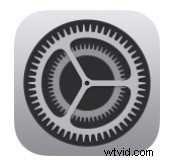
- Nel menu Impostazioni, scorri verso il basso e tocca "Password e account".
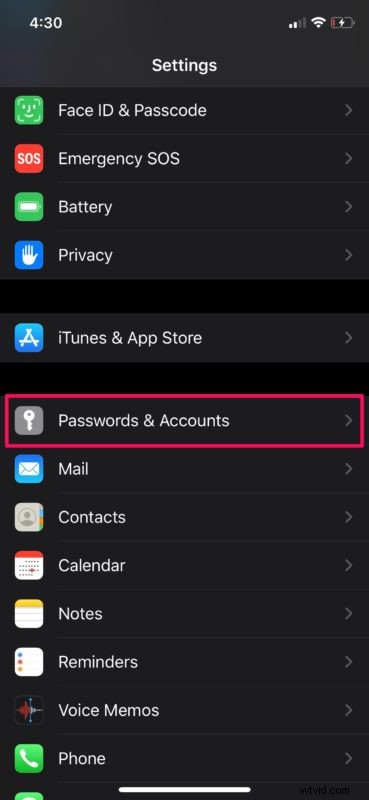
- Ora tocca "Password sito web e app". Ti verrà chiesto di autorizzare con Face ID o Touch ID a seconda del dispositivo che stai utilizzando.
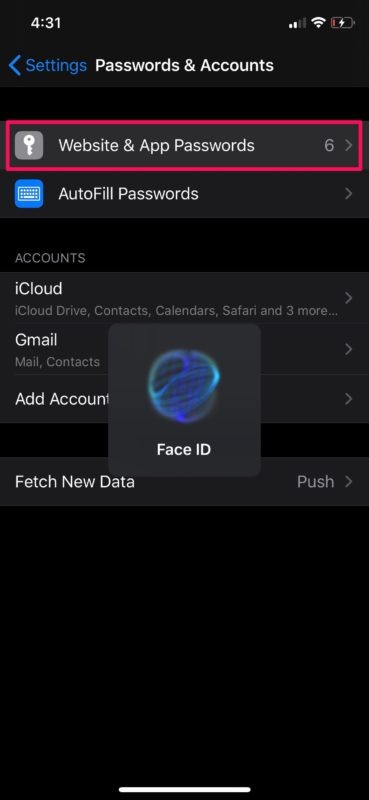
- Qui vedrai un elenco di tutti i dettagli del tuo account online che sono stati aggiunti al portachiavi iCloud. Se vedi un punto esclamativo accanto a uno di questi account, significa che stai utilizzando una password debole o duplicata. Per rimuovere quegli account dal Portachiavi, tocca "Modifica" nell'angolo in alto a destra dello schermo.
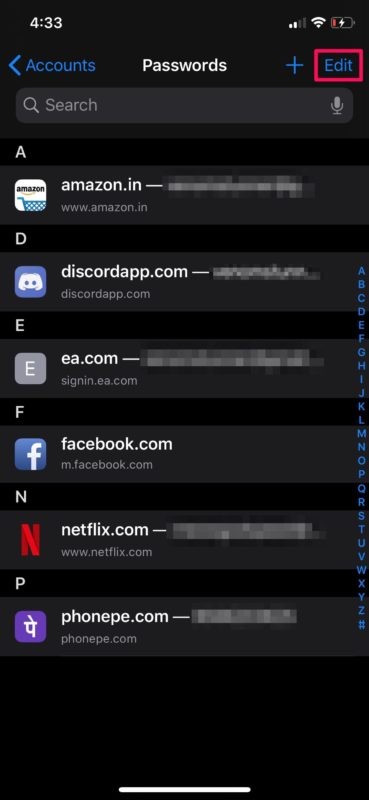
- Ora, seleziona gli account che desideri rimuovere selezionando le caselle accanto ad essi e tocca "Elimina" come mostrato nello screenshot.
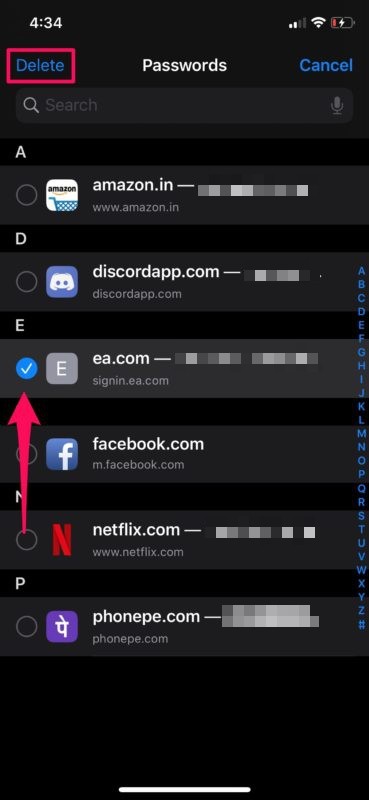
- Ti verrà chiesto di confermare l'azione. Tocca "Elimina" per confermare la rimozione dell'account dal portachiavi iCloud.
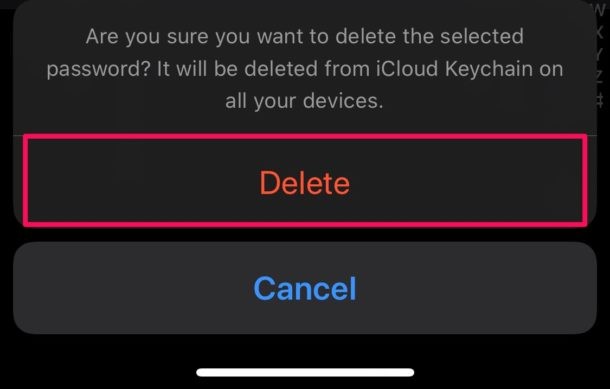
Questo è tutto ciò che devi fare per trovare e rimuovere le password duplicate dal portachiavi iCloud su iPhone o iPad.
Vale la pena notare che il punto esclamativo accanto al tuo account non significa sempre che stai utilizzando una password duplicata. Potrebbe anche essere dovuto al fatto che stai utilizzando una password debole.
Indipendentemente da ciò, ora puoi aggiornare questi account con una password complessa e univoca andando ai rispettivi siti Web e quindi modificando le password nella sezione di gestione delle password per il portachiavi iCloud.
Non dimenticare che puoi anche aggiungere manualmente password e accessi al portachiavi iCloud, modificare gli accessi e le password salvati nel portachiavi ed eliminare account e accessi dal portachiavi iCloud anche su iPhone e iPad.
E se utilizzi altri dispositivi Apple, che si tratti di un Apple Watch, Apple TV o Mac, sarai felice di sapere che il portachiavi iCloud funziona perfettamente anche su dispositivi macOS e altri prodotti Apple che utilizzano lo stesso ID Apple.
Con l'aiuto di iCloud, tutte le password salvate e altre informazioni nel Portachiavi si sincronizzano su tutti i tuoi dispositivi purché siano collegati allo stesso account Apple. Ciò significa che se aggiorni gli account su un dispositivo, verrà sincronizzato tramite iCloud anche sugli altri dispositivi Apple.
Hai trovato password duplicate memorizzate sul portachiavi iCloud e le hai aggiornate? Facci sapere i tuoi pensieri e opinioni nella sezione commenti in basso.
